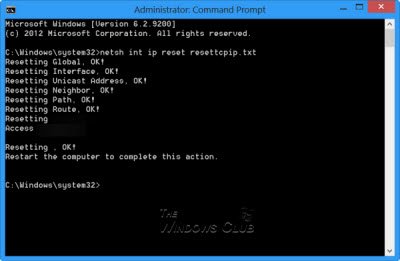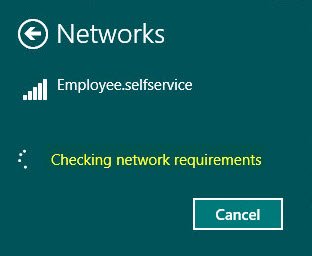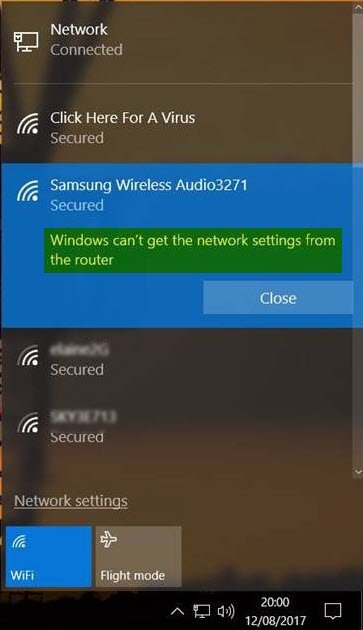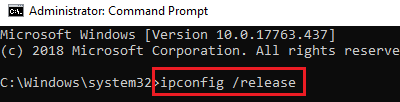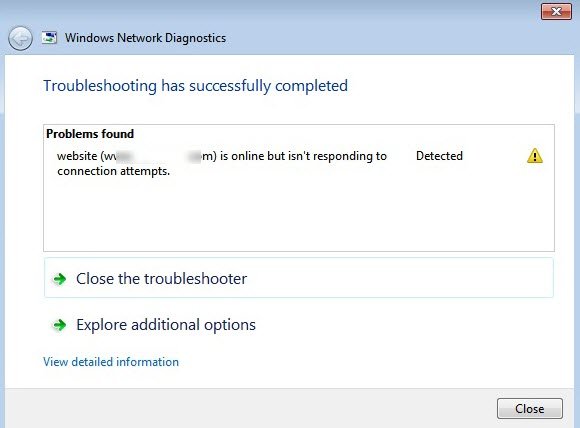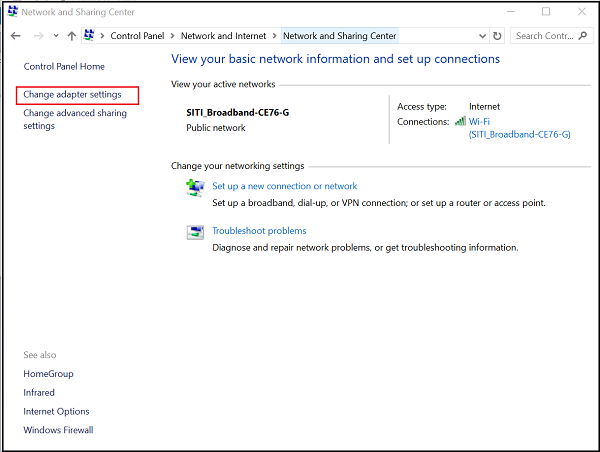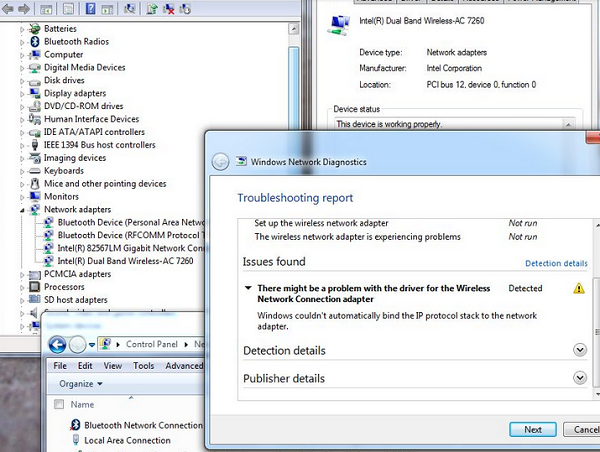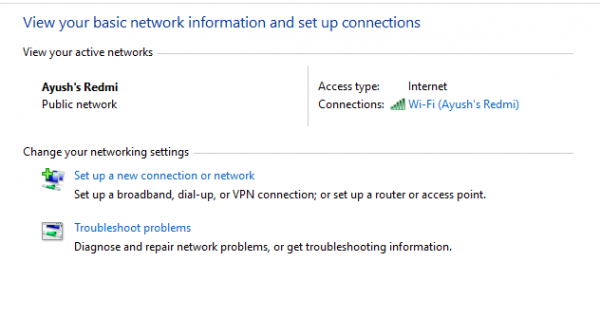Windows 10 позволяет пользователям изменять IP-адрес сетевого адаптера ПК, чтобы они могли подключаться к Интернету или сети, к которой они принадлежат, в случае отсутствия автоматического подключения к этому ПК. Временами доступ к изменению этого параметра по нечетной причине становится ограниченным, даже если вы являетесь администратором. Если свойства Windows 10 VPN IPv4 не работают, вот несколько советов, которые могут помочь вам решить проблему невозможности открывать и редактировать свойства IPv4 .
Свойства Windows 10 VPN IPv4 не работают
Обычный способ изменить настройки IP – перейти в «Настройки»> «Сеть и Интернет»> «Изменить параметры адаптера»> «Выбрать сетевой адаптер»> щелкнуть правой кнопкой мыши и открыть свойства. Вы можете выбрать TCP/IP 4 и изменить его. Если вы не можете сделать это, следуйте советам ниже для устранения неполадок доступа к свойствам IPv4.
Невозможно изменить свойства IPv4
1] Используйте PowerShell для ручной настройки свойств IPv4 .
Поскольку вы не можете установить его с помощью пользовательского интерфейса, мы можем установить его с помощью PowerShell. Это будет работать только при запуске PowerShell с правами администратора. Согласно посту «Ответы», выполните следующую команду.
set-DnsClientServerAddress -InterfaceAlias «Ethernet» -ServerAddresses xxx.xx.xxx.xxx, x.x.x.x, xxx.xx.xxx.xxx, x.x.x.x
Ethernet – это имя вашего сетевого адаптера или соединений, которое установлено по умолчанию. Если вы хотите увидеть фактическое имя, введите в PowerShell следующее и нажмите Enter:
Get-NetAdapter -physical | где статус -eq ‘вверх’
Это даст вам список активных адаптеров Ethernet на вашем компьютере.
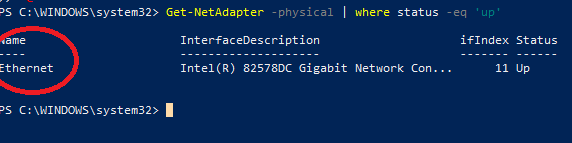
Эти 4 набора X должны быть IP-адресами, и они должны соответствовать последовательности, как на скриншоте ниже:
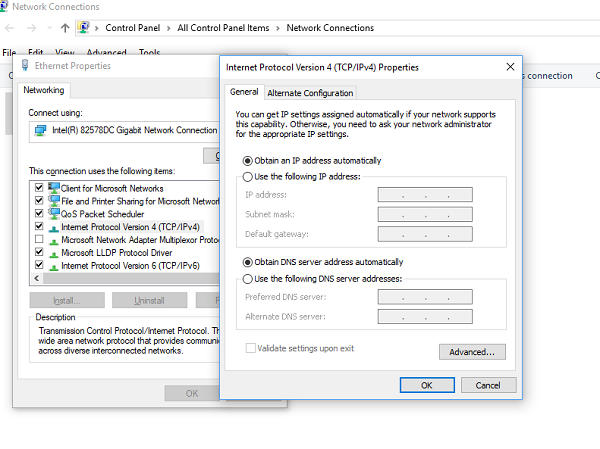
2] Редактируйте файлы rasphone.pbk
В этих файлах хранится свойство для соединений. Поскольку вы не можете получить доступ к свойствам IP, возможно, он был отключен здесь. Хорошей новостью является то, что вы можете открыть и редактировать его с помощью блокнота. Выполните действия, указанные в ответах
- Откройте проводник Windows и включите просмотр скрытых файлов.
- Найдите файл в C: Users AppData Roaming Microsoft Network Connections Pbk _hiddenPbk rasphone.pbk
- Нажмите правой кнопкой мыши на расфоне .pbk и выберите его открытие с помощью Блокнота . Это похоже на редактирование INI-файлов.
- Ищите IpPrioritizeRemote, в длинном списке и, когда вы найдете его, установите его значение от 1 до 0.
- Затем найдите IPInterfaceMetric и установите для него значение 1 .
- Сохранить и выйти.
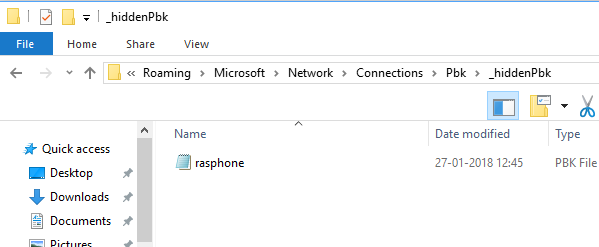
Попробуйте получить доступ к настройкам IPv4 еще раз, и на этот раз он должен работать.
3] Включите разделенное туннелирование, если вы используете VPN:
Когда вы используете службу VPN с вашим компьютером, все данные возвращаются и передаются через VPN. Возможно, он отключит интерфейс редактирования IPv4. Если вам необходимо оставаться на связи как с локальной сетью, так и с VPN , вам необходимо включить разделенное туннелирование.
- Запустите PowerShell с правами администратора.
- Введите Get-VpnConnection и нажмите Enter. Это даст вам точное название вашего VPN.
- Теперь введите Set-VpnConnection -Name «yourVPNName» -SplitTunneling $ True и снова нажмите Enter.
Это освободит ваши настройки IPv5, так что вы можете изменить его для подключения к локальной сети, если хотите.
Надеюсь, что эти предложения помогут вам успешно настроить свойства IPv4 в Windows 10.